0.使用host-only方式
将Windows上的虚拟网卡改成跟Linux上的网卡在同一网段
注意:一定要将widonws上的WMnet1的IP设置和你的虚拟机在同一网段,但是IP不能相同
1.Linux环境配置(windows下面的防火墙也要关闭)
1.1修改主机名
vim /etc/sysconfig/network
1.2修改IP
vim /etc/sysconfig/network-scripts/ifcfg-eth0
DEVICE="eth0"
BOOTPROTO="static" ###
HWADDR="00:0C:29:BF:45:8B"
IPV6INIT="yes"
NM_CONTROLLED="yes"
ONBOOT="yes"
TYPE="Ethernet"
UUID="99339c27-0884-46c0-85d5-2612e5c1f149"
IPADDR="192.168.80.128" ###
NETMASK="255.255.255.0" ###
GATEWAY="192.192.1.1" ###
1.3修改主机名和IP的映射关系
vim /etc/hosts
192.168.80.128 xym01
1.4关闭防火墙
查看防护墙状态
service iptables status
关闭
service iptables stop
查看防火墙开机启动状态
chkconfig iptables --list
关闭开机启动
chkconfig iptables off
1.5安装JDK
上传JDK
添加执行权限
chmod u+x jdk-6u45-linux-i586.bin
解压
./jdk-6u45-linux-i586.bin
mkdir /usr/java
mv jdk1.6.0_45/ /usr/java/
将java添加到环境变量
vim /etc/profile
在文件的末尾添加如下内容
export JAVA_HOME=/usr/java/jdk1.6.0_45
export PATH=$PATH:$JAVA_HOME/bin
刷新配置
source /etc/profile
2.配置hadoop
2.1上传hadoop包
2.2解压hadoop包
首先在根目录创建一个cloud目录
mkdir /cloud
tar -zxvf hadoop-1.1.2.tar.gz -C /cloud/
2.3配置hadoop伪分布式(要修改4个文件)
第一个:hadoop-env.sh
vim hadoop-env.sh
export JAVA_HOME=/usr/java/jdk1.6.0_45
第二个:core-site.xml
vim core-site.xml
<configuration>
<!-- 指定HDFS的namenode的通信地址 -->
<property>
<name>fs.default.name</name>
<value>hdfs://itcast:9000</value>
</property>
<!-- 指定hadoop运行时产生文件的存放目录 -->
<property>
<name>hadoop.tmp.dir</name>
<value>/cloud/hadoop-1.1.2/tmp</value>
</property>
</configuration>
第三个:hdfs-site.xml
vim hdfs-site.xml
<configuration>
<!-- 配置HDFS副本的数量 -->
<property>
<name>dfs.replication</name>
<value>1</value>
</property>
</configuration>
第四个:mapred-site.xml
vim mapred-site.xml
<configuration>
<!-- 指定jobtracker地址 -->
<property>
<name>mapred.job.tracker</name>
<value>itcast:9001</value>
</property>
</configuration>
2.4将hadoop添加到环境变量
vim /etc/profile
export JAVA_HOME=/usr/java/jdk1.6.0_45
export HADOOP_HOME=/cloud/hadoop-1.1.2
export PATH=$PATH:$JAVA_HOME/bin:$HADOOP_HOME/bin
source /etc/profile
2.5格式化HDFS
hadoop namenode -format//过时了
Hdfs namenode -format
2.6启动hadoop
./start-all.sh 也过时了
#有个小问题(需要输入密码)
2.7验证集群是否启动成功
jps(不包括jps应该有5个)
NameNode
SecondaryNameNode
DataNode
JobTracker
TaskTracker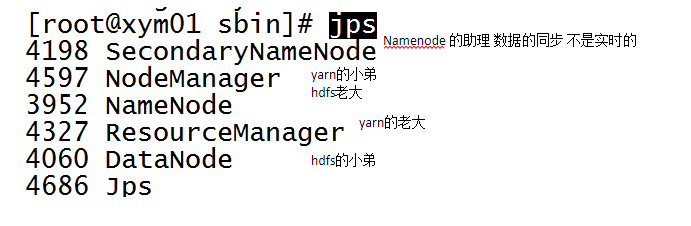
如果不成功 进入hadoop logs里面查看日志文件
还可以通过浏览器的方式验证
http://192.168.80.128:50070 (hdfs管理界面)
http://192.168.80.128:8088 (mr管理界面)
在这个文件中添加linux主机名和IP的映射关系
C:\Windows\System32\drivers\etc
2.8测试hdfs
#上传文件到hdfs
hadoop fs -put jdk-7u75-linux-x64.gz hdfs://xym01:9000/jdk
#从hdfs上下载文件
hadoop fs -get hdfs://xym01:9000/jdk /home/jdk1.7
2.9测试MR和YARN
3.配置ssh免登陆
Cd ~.ssh/
生成ssh免登陆密钥
ssh-keygen -t rsa
执行完这个命令后,会生成两个文件id_rsa(私钥)、id_rsa.pub(公钥)
cp id_rsa.pub authorized_keys //拷贝公钥
将公钥拷贝到要免登陆的机器上
cat ~/.ssh/id_rsa.pub >> ~/.ssh/authorized_keys
ssh-copy-id 192.168.80.129 直接拷贝公钥过去






















 273
273

 被折叠的 条评论
为什么被折叠?
被折叠的 条评论
为什么被折叠?








